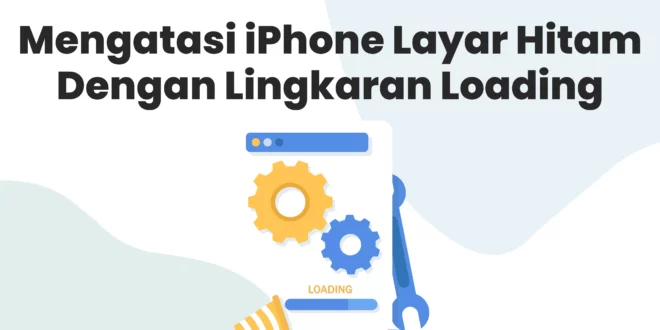Pernahkah Anda menghadapi masalah di iPhone Anda di mana layar secara tiba-tiba menjadi hitam dan muncul lingkaran loading yang terus berputar? Jika ya, Anda mungkin tidak sendirian. Banyak pengguna iPhone telah melaporkan masalah serupa ini di berbagai forum dan situs dukungan teknis.
Masalah ini bisa sangat menjengkelkan, terutama jika iPhone Anda menjadi tidak responsif atau tidak bisa digunakan sama sekali. Namun, jangan khawatir, dalam artikel ini kami akan memberikan beberapa solusi yang dapat Anda coba untuk mengatasi masalah “iPhone layar hitam dengan lingkaran loading terus”.
1. Periksa Sisa Daya Baterai
Pertama-tama, pastikan iPhone Anda memiliki daya baterai yang cukup. Meskipun ini mungkin terdengar sepele, kadang-kadang masalah layar hitam dengan lingkaran loading terjadi karena baterai yang habis atau sangat rendah daya. Coba sambungkan iPhone Anda ke charger dan tunggu beberapa saat untuk melihat apakah layar mulai menyala kembali.
2. Restart iPhone Anda
Jika masalah masih tetap ada setelah memeriksa daya baterai, coba restart iPhone Anda. Ini dapat membantu memperbaiki masalah sementara yang mungkin terjadi pada perangkat lunak atau aplikasi yang sedang berjalan. Untuk merestart iPhone, tahan tombol Power (Tombol Sleep/Wake) bersamaan dengan tombol Home (Tombol Volume Bawah untuk iPhone tanpa tombol Home) hingga Anda melihat logo Apple muncul di layar.
3. Tenangkan Diri Anda dan Jangan Panik
Meskipun terdengar lucu, kadang-kadang masalah layar hitam dengan lingkaran loading dapat terjadi hanya karena iPhone Anda terlalu panas atau mengalami peningkatan suhu yang tidak normal. Jika itu masalah yang Anda alami, biarkan iPhone beristirahat di tempat yang sejuk selama beberapa saat. Jangan lupa untuk menjauhkannya dari matahari langsung atau sumber panas lainnya. Setelah beberapa saat, coba hidupkan kembali iPhone Anda dan lihat apakah masalahnya telah teratasi.
a. Jaga Sirkulasi Udara yang Baik
Pastikan iPhone Anda tidak tertutup oleh penutup atau benda lain yang dapat mengganggu sirkulasi udara perangkat. iPhone yang panas dapat menyebabkan masalah yang berhubungan dengan layar hitam dan lingkaran loading terus.
b. Perutahkan Aplikasi yang Mengonsumsi Banyak Daya
Beberapa aplikasi yang berjalan di latar belakang dapat menyebabkan iPhone menjadi panas dan menguras daya baterai dengan cepat. Periksa aplikasi mana yang mencurigakan dan cobalah untuk menutupnya atau memperbaharui ke versi yang lebih baru jika ada pembaruan yang tersedia.
4. Perbarui Perangkat Lunak iPhone Anda
Terlepas dari masalah spesifik yang mungkin Anda hadapi, selalu penting untuk memastikan iPhone Anda menjalankan versi perangkat lunak terbaru. Pembaruan perangkat lunak seringkali mencakup perbaikan bug dan peningkatan kinerja yang dapat membantu mengatasi masalah seperti layar hitam dengan lingkaran loading. Untuk memeriksa pembaruan yang tersedia, buka Pengaturan > Umum > Pembaruan Perangkat Lunak di iPhone Anda.
5. Atur Ulang Pengaturan Jaringan
Beberapa pengguna melaporkan bahwa mengatur ulang pengaturan jaringan di iPhone mereka membantu memperbaiki masalah dengan layar hitam dan lingkaran loading terus. Untuk melakukan ini, buka Pengaturan > Umum > Atur Ulang > Atur Ulang Jaringan di iPhone Anda. Setelah proses pengaturan ulang selesai, Anda mungkin perlu memasukkan kembali kata sandi Wi-Fi Anda.
6. Mode Pemulihan dan Pembaruan
Jika masalah tetap ada, Anda dapat mencoba mode pemulihan dan pembaruan melalui iTunes di komputer. Langkah-langkahnya adalah sebagai berikut:
a. Sambungkan iPhone ke Komputer
Gunakan kabel USB untuk menghubungkan iPhone Anda ke komputer yang sudah memiliki iTunes terinstall.
b. Buka iTunes
Setelah iPhone terhubung, buka iTunes di komputer Anda. Pastikan Anda menggunakan versi iTunes terbaru.
c. Masukkan iPhone ke Mode Pemulihan
Untuk masuk ke mode pemulihan, tekan tombol Volume Up, lalu tekan tombol Volume Down, dan tahan tombol Power hingga Anda melihat layar Mode Pemulihan dengan logo iTunes di tengahnya.
d. Pilih Pemulihan atau Pembaruan
Di jendela iTunes, Anda akan melihat pilihan untuk Memperbarui atau Mengembalikan iPhone Anda. Pilih opsi yang sesuai dengan kebutuhan Anda. Upaya pembaruan dapat memperbaiki masalah perangkat lunak sementara, sedangkan mengembalikan iPhone dapat memulihkan pengaturan awal, tetapi juga menghapus semua data dan pengaturan pribadi Anda. Pastikan Anda memiliki cadangan data sebelum memilih opsi yang terakhir.
7. Hubungi Layanan Dukungan Apple
Jika semua solusi di atas tidak berhasil memperbaiki masalah “iPhone layar hitam dengan lingkaran loading terus”, maka ada kemungkinan bahwa masalah tersebut bersifat teknis yang terkait dengan perangkat keras iPhone. Dalam hal ini, disarankan untuk menghubungi layanan dukungan Apple atau membawa iPhone Anda ke tempat service terdekat untuk mendapatkan bantuan lebih lanjut.
Kesimpulan
Menghadapi masalah “iPhone layar hitam dengan lingkaran loading terus” bisa sangat menjengkelkan. Namun, dengan mengikuti langkah-langkah yang telah disebutkan di atas, Anda dapat mencoba beberapa solusi yang berbeda untuk memperbaiki masalah tersebut. Jika masalah tetap persisten, jangan ragu untuk mendapatkan bantuan dari layanan dukungan resmi Apple. Semoga artikel ini membantu Anda menyelesaikan masalah yang Anda hadapi dengan iPhone Anda.
Rekomendasi :
- Cara Memperbaiki Printer Canon IP2770 Dengan Mudah dan Cepat Cara Memperbaiki Printer Canon IP2770 - Printer ini merupakan salah satu seri printer yang sangat laris dipasaran, selain harganya cukup terjangkau kualitasnya juga sangat baik. Jika anda sudah memiliki printer…
- Cara Mengatasi Hp Infinix Sering Restart Sendiri Hp Infinix yang sering restart sendiri bisa menjadi masalah yang sangat mengganggu. Setiap kali hp restart, kita kehilangan data yang belum disimpan dan mengganggu pekerjaan kita. Namun, jangan khawatir! Ada…
- Bagaimana Cara Menghemat Baterai Iphone 4,4s,5,5s,6,6s,7 Menghemat Baterai Iphone. Ulasan tentang iphone hari ini cara menghemat baterai iphone khususnya iphone 4, 4s, 5, 5s, 6, 6s dan menhemat baterai iphone 7. Ponsel iphone Anda begitu boros…
- Cara Mengatasi iPhone Mati Mendadak dan Mengetahui… Cara Mengatasi iPhone Mati Mendadak - Pernah mengalami iPhone sesayangan kamu mati mendadak padahal sebelumnya normal dan tidak ada tanda kerusakan ? eits, jangan panik dulu karena ada beberapa hal…
- Kapan Kita Harus Ganti Baterai iPhone? Mengapa Penting untuk Mengganti Baterai iPhone yang Tidak Efisien Salah satu hal yang harus kita perhatikan saat menggunakan iPhone adalah kinerja baterainya. Seiring berjalannya waktu, baterai iPhone dapat mengalami penurunan…
- Cara Mengatasi iPhone Di Charge Tidak Bisa Penuh Mungkin Anda pernah mengalami masalah di mana iPhone Anda tidak bisa diisi penuh. Apa yang harus dilakukan? Jangan khawatir, karena artikel ini akan memberikan solusi mudah untuk masalah ini. Mengatasi…
- Cara Memperbaiki iPhone Lupa Sandi atau Password Lengkap Selamat datang di panduan kami tentang cara memperbaiki iPhone yang lupa sandi. Kehilangan akses ke perangkat Anda karena lupa sandi bisa menjadi pengalaman yang sangat menyulitkan. Namun, jangan khawatir, kami…
- [LENGKAP] Cara Download Aplikasi Versi Lama di… Cara Download Aplikasi Versi Lama di iPhone - Bagi sebagian pengguna iPhone, mungkin terkadang ingin kembali menggunakan aplikasi versi lama yang telah dihapus oleh pengembang atau yang telah ditingkatkan ke…
- Cara Mengatasi Masalah iPhone yang Sering Panas iPhone adalah salah satu perangkat ponsel pintar paling populer di dunia, tetapi pengguna seringkali mengalami masalah dengan perangkat mereka menjadi panas secara berlebihan. Ini bisa menjadi masalah yang mengganggu karena…
- Aplikasi Pindah Data Android ke iPhone: Solusi… Selama bertahun-tahun, Android dan iPhone telah menjadi dua platform yang dominan dalam dunia perangkat mobile. Banyak pengguna yang memiliki pengalaman menggunakan salah satunya, yang menghasilkan tantangan bagi mereka yang ingin…
- Cara Mengatasi Masalah Overheating pada iPhone iPhone adalah salah satu smartphone yang paling populer di dunia. Dengan kekuatan dan kecanggihan fiturnya, iPhone telah menjadi perangkat yang sangat diandalkan oleh banyak orang. Namun, seperti halnya semua perangkat…
- Cara Memperbaiki Printer Canon Ip2770 Lampu Kedap Kedip Cara Memperbaiki Printer Canon ip2770 Lampu Kedap Kedip. Panduan ini memberikan solusi untuk masalah unit printer Canon IP2770 dengan kesalahan berkedip lampu oranye. Silakan baca artikel ini sampai selesai untuk…
- Cara Mengatasi Printer Ready Tapi Tidak Bisa Print Pernahkah Anda mengalami masalah ketika printer Anda dalam kondisi siap untuk mencetak (ready), namun ketika Anda mencoba mencetak dokumen, printer tersebut tidak berfungsi? Masalah seperti ini sering terjadi dan dapat…
- Penyebab Kesehatan Baterai iPhone Cepat Menurun kesehatan baterai atau batre health merupakan salah satu fitur yang paling banyak digandrungi serta sering menarik perhatian bagi para pengguna iPhone terutama bagi mereka yang sedang mencari atau ingin membeli…
- Tips Kenapa Baterai Iphone Cepat Habis dan Panas Baterai iPhone - Beberapa orang belum mengetahui bagaimana cara untuk menghemat baterai iPhone. Mengapa baterai iPhone cepat habis dan sering panas adalah salah satu masalah paling umum dengan iPhone yang…
- Cara Reset HP Vivo : Cara Mengembalikan Ponsel ke… Smartphone Vivo terkenal dengan inovasi-fiturnya yang canggih dan penggunaan teknologi yang efektif. Namun, terkadang pengguna mengalami berbagai masalah pada ponsel mereka seperti error atau lambat, sehingga perlu dilakukan reset pada…
- Cara Mengatasi iPhone yang Lambat Respons iPhone adalah salah satu ponsel pintar yang paling terkenal dan populer di dunia. Namun, seperti semua perangkat lainnya, ponsel ini juga dapat mengalami masalah dengan kinerja responsifnya. Jika Anda sedang…
- Apakah Baterai Health iPhone Berpengaruh dan… Kehadiran perangkat pintar seperti iPhone telah mengubah cara manusia berinteraksi dengan dunia. Kemajuan teknologi yang pesat memungkinkan kita untuk terhubung dengan orang lain, mengakses informasi dengan cepat, dan melakukan berbagai…
- Cara Mengatasi Android Yang Cepat Panas Smartphone android yang mengalami panas berlebihan, memang akan menghambat kinerja, dan berpotensi mengalami kerusakan jika tidak sesegera mungkin ditangani, serta seringkali terjadi. Tentu saja anda yang mengalami kondisi smartphone yang…
- Cara Mengatasi Laptop Just A Moment di Windows 10, 11 Laptop adalah alat yang tak bisa dipisahkan dari kehidupan modern kita. Penggunaan laptop sangat beragam, mulai dari keperluan bisnis hingga hiburan pribadi. Namun, terkadang kita mengalami masalah saat menghidupkan laptop…
 Pandawa News Gadget, Teknologi, Otomotif dan Berita Terbaru
Pandawa News Gadget, Teknologi, Otomotif dan Berita Terbaru